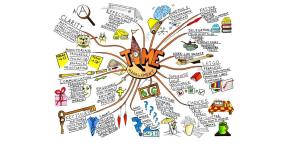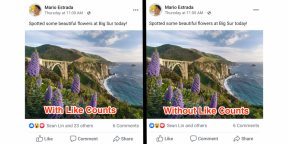Pika is een gratis service voor het verwerken van screenshots.
Gemengde Berichten / / January 27, 2022
Een paar klikken en een mooie illustratie is klaar.
Velen die met screenshots te maken hebben, weten dat ze zelden in onbewerkte vorm worden gebruikt. In de regel moeten screenshots in sommige gevallen vooraf worden veredeld grafische editor. Gelukkig is er een makkelijkere manier om tijd te besparen: Pika.
Hiermee kunt u snel een screenshot verwerken door een geschikte achtergrond, schaduw toe te voegen en verschillende instellingen toe te passen, zoals het afronden van de hoeken. De tool werkt heel eenvoudig.
Eerst moet je een screenshot selecteren door op het gebied in het midden van het venster te klikken, of het plakken door eerst het gewenste deel van het scherm te kopiëren en vervolgens op Ctrl + V of Cmd + V te drukken.
Daarna kunt u beginnen met verwerken. Alle knoppen hiervoor bevinden zich in de zijbalk aan de rechterkant. De rest van het venster is gereserveerd voor preview, waar u alle wijzigingen meteen kunt evalueren.
De keuze van de achtergrondkleur is zowel beschikbaar via een kant-en-klaar kleurverlooppalet als handmatig door op de knop Kies te klikken. De parameter Aspect Ratio is verantwoordelijk voor de grootte van het canvas en Padding is voor de hoeveelheid vrije ruimte rond de afbeelding. Als u Geen selecteert voor de laatste, is er geen achtergrond.
De opties Afgeronde hoeken en Screenshot Positie passen de mate van afronding van de hoeken en de positie aan schermafbeelding respectievelijk op het doek. Het item Schaduw is verantwoordelijk voor de grootte van de schaduw. U kunt ook het selectievakje Ruis aanvinken, dan wordt de achtergrond korreliger en meer "levend".
De voltooide afbeelding kan worden gekopieerd om ergens anders te plakken, of worden gedownload als een PNG-bestand. In het eerste geval moet u op Kopiëren klikken of op Ctrl + C (Cmd + C) drukken en in het tweede geval op Opslaan of Ctrl + S (Cmd + S).
De service is volledig gratis en bevat geen advertenties.
Probeer Pika →
Lees ook🧐
- Een screenshot maken op Mac: de ultieme gids
- Een watermerk van een foto verwijderen
- 8 manieren om een screenshot te maken in Windows 10

Mechanisch ingenieur, goed thuis in techniek en technologie. Ik gebruik Mac en iPhone al meer dan 10 jaar, ik weet alles van het ecosysteem en Apple-producten. Ik schrijf niet alleen, maar ik weet ook hoe en werk graag met mijn handen. Ik heb 3 jaar als automonteur gewerkt, ik repareer alleen de auto zelf. Hij ontwierp en bouwde een huis helemaal opnieuw met zijn eigen handen, waarbij hij onderweg veel ervaring had opgedaan. Ik hou van old-school videogames en strips, ik speel gitaar.
AMOLED-scherm, coole lens en goede prijs: waarom zou je de Infinix NOTE 11-smartphone van dichterbij moeten bekijken